縮放:如何重命名自己

了解在 Zoom 會議上更改姓名是多麼容易,無論您是否已經參加了會議。適合初學者的提示。

如果您在家工作,那麼您肯定必須了解各種視頻會議應用程序,例如 Zoom。Zoom 具有多種功能,使其成為最常用的視頻會議應用程序之一。例如,為了與同事、朋友和家人會面,Zoom 會為您提供個人會議 ID。
此功能使與您經常聯繫的人會面變得更加容易。通過擁有您的 PMI,他們可以更輕鬆地連接,因為它不會像常規 Zoom ID 那樣發生變化。如果您是獲得許可的 Zoom 用戶,您甚至可以選擇更改它,而該選項不適用於免費帳戶。
如何更改 Zoom PMI
您可以通過數字的數量來區分您的 PMI 和 Zoom ID。PMI 將有 13 個,而普通 Zoom ID 將有 11 個。免費帳戶將有自己的 PMI,但與付費帳戶不同的是,付費帳戶可以更改,而免費帳戶不能。
要更改您的 PMI,您需要訪問Zoom 的官方網站。登錄後,單擊您的個人資料圖片以轉到您的個人資料設置。向下滾動,在會議部分下,您將看到您當前的 PMI。單擊右側的藍色編輯選項,將出現進行必要更改的窗口。擦除當前代碼並輸入新代碼。
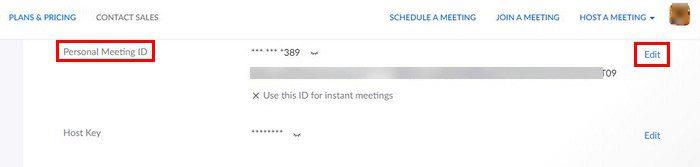
完成後不要忘記單擊“保存”按鈕。下次您想使用新的 OMI 開始會議時,單擊新會議旁邊的下拉菜單。將光標放在 PMI 上,您將看到以下選項:
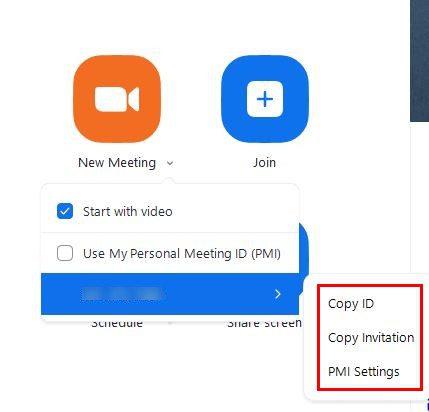
更改 PMI 時要牢記的限制
如果您決定更改 PMI,請記住一些事項。例如,數字不能以 1 或 0 開頭。Zoom 只接受 2 到 9 的數字。您不能使用以下前綴:
此外,您不能重複三位數組,例如 247 247 247 或 555 888 777。相同的號碼不能組成整個八位數,並且您不能連續五次使用相同的號碼。然後很明顯,您不能使用已經在使用的會議 ID。
如何確保您的 Zoom PMI 會議安全
PMI 非常方便,但也可能存在風險。如果您將鏈接分享給您不信任的人,並且僅僅因為他們是朋友的朋友而將鏈接提供給他們,那麼您就冒著該人分享鏈接的風險。之後,知道鏈接的任何人都可以加入您的會議,除非您進行更改。
您可以採取的一項安全措施是在看到您邀請的每個人都已連接後鎖定 Zoom 會議。要鎖定您的Zoom 會議,您需要單擊底部的安全圖標,當選項窗口出現時,選擇鎖定選項。您還將看到啟用等候室的選項。
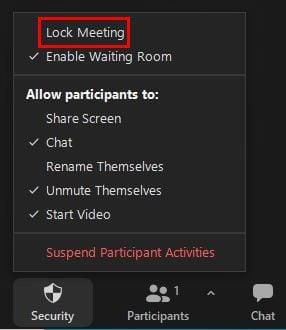
通過鎖定您的 Zoom 會議,您不必擔心任何不受歡迎的訪客。您還可以使用 Zoom ID,其中會議 ID 和代碼僅適用於那一次會議。當您不認識要聯繫的每個人時,這是會議的理想選擇。
請記住每年至少使用一次您的 PMI,否則它將過期。
如何在 Zoom 中禁用個人會議 ID
如果您知道自己不會使用它並想要禁用它,您可以在 Zoom 官方網站的“設置”中執行此操作。登錄後,您需要進入賬戶管理,然後進入賬戶設置。在會議密碼部分下,您將看到啟用或禁用該選項的選項。您可以鎖定它,這樣其他人就不會進行任何更改。
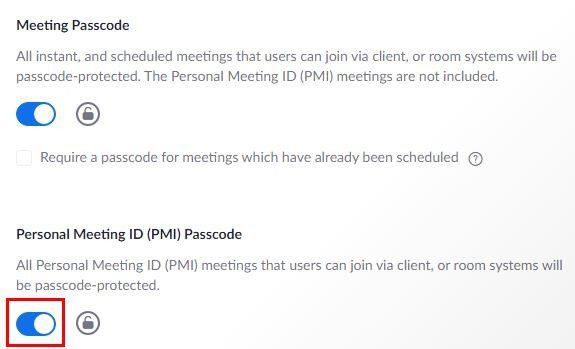
也可以為一組用戶禁用 PMI 設置。您可以通過登錄 Zoom 的網站來執行此操作,但您需要以可以編輯的管理員身份執行此操作。您可以通過以下方式進行更改:
請記住,如果您想將此作為您帳戶中所有用戶的一般規則,您可以選擇鎖定您的帳戶。您可能想嘗試更改您的電話號碼。這樣,更容易記住。
結論
要更改 PMI,您需要登錄 Zoom 的網站,因為您無法從應用程序中更改它。請記住每年至少使用一次,這樣它就不會過期,並鎖定您的會議或啟用等候室以提高安全性。你覺得PMI有用嗎?在下面的評論中讓我知道,不要忘記在社交媒體上與其他人分享這篇文章。
了解在 Zoom 會議上更改姓名是多麼容易,無論您是否已經參加了會議。適合初學者的提示。
查看 iPadOS 15 中控制中心的所有內容,以及如何根據自己的喜好輕鬆對其進行自定義。
如果您無法將您的組織數據粘貼到某個應用程序中,請保存有問題的文件,然後再次嘗試粘貼您的數據。
如果 Microsoft Teams 未能更新您的個人資料,請轉到您的 Microsoft 帳戶頁面,然後刪除您的手機號碼作為登錄方式。
有時圖像在模糊效果下看起來更好。了解如何根據需要為圖像添加盡可能多的模糊。
Adobe Acrobat Reader 的用戶通常會遇到“另存為”選項不起作用的問題。相反,會出現一個空白窗口。你通常可以解決這個問題
了解您可以在 Windows 計算機或 Android 設備上邀請他人參加 Zoom 會議的所有方式。
如果 Teams 出站呼叫不起作用,請檢查您是否可以通過 Web 應用撥打電話。如果問題仍然存在,請聯繫您的管理員。
清除未使用的 Spotify 播放列表的混亂,並知道如何刪除它們。試試這幾個有用的步驟。
了解有關 iPadOS 15 全新 Focus 功能的所有信息,並充分利用它。成為焦點大師。
通過這個適合初學者的教程,掌控一切,看看如何創建和刪除 Netflix 個人資料。
如果您無法在 Chromebook 上觀看 Netflix,請重新啟動筆記本電腦,更新 chromeOS,然後重新安裝 Netflix 應用程序。
以下是您如何通過應用這些有用的提示來充分利用您的 Spotify 播放列表。繼承人如何成為播放列表大師。
要自動將 Zoom 會議參與者靜音,請轉到高級選項,然後選擇在進入時靜音參與者。
從您的 Netflix 中刪除所有那些令人尷尬的標題,繼續在您的計算機和 Android 設備上觀看列表。
利用您在使用 Microsoft Word 時可以找到的 LinkedIn 信息。這裡有一些有價值的提示要牢記。
在 PowerPoint 中顛倒文本比您想像的要容易。嘗試這些對初學者友好的方法以向任何方向旋轉文本。
如果您希望 Outlook 自動下載電子郵件圖像,請編輯您的信任中心設置並啟用自動下載。
在安排 Zoom 會議時發現所有選項。了解從 Chrome 安排或開始 Zoom 會議是多麼容易。
您是否有一些RAR文件想要转换为ZIP文件?了解如何将RAR文件转换为ZIP格式。
您需要在MS Teams上与相同的团队成员安排重复会议吗?了解如何在Teams中设置重复会议。
我们通过这篇逐步教程向您展示如何更改Adobe Reader中文本和文本字段的突出显示颜色。
本教程显示如何在Adobe Reader中更改默认缩放设置。
您在使用 MS Teams 时是否经常看到对不起,我们无法连接您的错误?尝试以下故障排除提示,以迅速解决此问题!
如果Spotify每次启动计算机时自动打开,它可能会让人感到恼火。按照这些步骤禁用自动启动。
如果 LastPass 无法连接到其服务器,请清除本地缓存,更新密码管理器,并禁用浏览器扩展。
Microsoft Teams 目前不支持直接将会议和通话投射到电视上。但您可以使用屏幕镜像应用程序来实现。
了解如何修复OneDrive错误代码0x8004de88,以便您可以再次使用云存储。
想知道如何将ChatGPT集成到Microsoft Word中?本指南将向您展示如何通过ChatGPT for Word插件轻松完成这项工作。
























